750円と激安で話題のSTM8S Discoveryを秋月で買ってきました(商品番号 M-03457)。エレキジャックでのりたんさんが連載を始めています。STMicroのページはこちらです。
こんなパッケージに入っています。

ユーザーズマニュアルやCD-ROMとかはついていないので、STMicroのページからダウンロードします。
フリーエリアには16pinの1.27mmピッチ表面実装タイプのICが実装できるようになっています。

配線は写真のようになっています。
開発ツールをインストールしなくても、最初からデモプログラムが書き込まれているので、USBケーブルを挿すだけで動作確認ができます(PCからはUSB大容量記憶装置デバイスとして見えるのでドライバのインストールも不要です)。金色の丸のところがタッチセンサになっていて、触るたびにLEDの点滅速度が変わります。
開発ツールは16kまで開発できる無料のコンパイラが提供されています。ダウンロード方法とかインストール方法はのりたんさんの連載が役に立ちます。
2種類ある無料コンパイラのうちCosmic社のC Compilerについては、のりたんさんが解説されています。このコンパイラはインストールした後、ライセンスをメールで送ってもらいます。うちはまだメールが届いていないので、とりあえず、もう一つのRaisonance社のCコンパイラをインストールしてみました。
Raisonanceの方はRide7というIDEをインストールしてからでないとコンパイラをインストールできませんでした。インストールした順番は以下です。
(1) STMicroからダウンロードしたsttools.exe
(2) RaisonanceからダウンロードしたRide7_7.26.09.0351.exe
(3) RaisonanceからダウンロードしたRKit-STM8_2.26.09.0317.exe
ライセンスはRide7を起動してHelp→Licenseとメニューを選んでManual Activationを選んで表示されるSerial KeyをRaisonanceのregistrationのページに入力するとActivation Codeがメールで送られてくるので、このActivation Codeを入力してやります。
ST Visual Develop(STVD)でプロジェクトを作るときに、どのCコンパイラを使うかを指定します(第4回のプロジェクトを作ろう参照)。
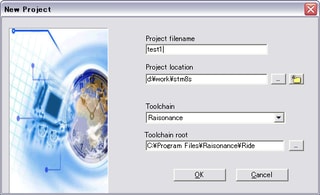
ToolchainにRaisonanceを選び、Toolchain rootはC:¥Program Files¥Raisonance¥Rideを選びました。
また、includeパスを追加してやる必要があります。STVDのToolsメニュー→DirectoriesのInclude filesでC:¥Program Files¥Raisonance¥Ride¥inc¥STM8を追加してやります。

Tools→OptionsのToolsetタブで設定してやってもいいはずです(試してません)

さっそくLチカしてみました。

作ったソースはこんな感じです(<が全角になってます)。
最初のstm8s105c6.hでポートとかの設定がされています。PD_DDRとかPD_ODRのようにポートにアクセスできます。入力ポートはPD_IDRになります。他のポートは例えばPA_ほにゃとか、PB_ほにゃみたいに2文字目が変わります。
コンパイルした結果はhexファイルになります。書き込みはTools→Programmerからします。ただし、「ハードウェアの安全な取り外し」をしてから、USBケーブルを挿しなおしてやると実行が開始されます。ケーブルの抜き差しは面倒なので、Debug→Start Debuggingで書き込む方が手っ取り早いです。
IDEはAVR Studioみたいな感じです。標準的というか違和感なく使えます。日本語の設定でMSゴシックを選べません。HGゴシックMなら選べたので、とりあえずHGゴシックMにしています。
とりあえず、やってみたのはこんな感じです。
こんなパッケージに入っています。

ユーザーズマニュアルやCD-ROMとかはついていないので、STMicroのページからダウンロードします。
フリーエリアには16pinの1.27mmピッチ表面実装タイプのICが実装できるようになっています。

配線は写真のようになっています。
開発ツールをインストールしなくても、最初からデモプログラムが書き込まれているので、USBケーブルを挿すだけで動作確認ができます(PCからはUSB大容量記憶装置デバイスとして見えるのでドライバのインストールも不要です)。金色の丸のところがタッチセンサになっていて、触るたびにLEDの点滅速度が変わります。
開発ツールは16kまで開発できる無料のコンパイラが提供されています。ダウンロード方法とかインストール方法はのりたんさんの連載が役に立ちます。
2種類ある無料コンパイラのうちCosmic社のC Compilerについては、のりたんさんが解説されています。このコンパイラはインストールした後、ライセンスをメールで送ってもらいます。うちはまだメールが届いていないので、とりあえず、もう一つのRaisonance社のCコンパイラをインストールしてみました。
Raisonanceの方はRide7というIDEをインストールしてからでないとコンパイラをインストールできませんでした。インストールした順番は以下です。
(1) STMicroからダウンロードしたsttools.exe
(2) RaisonanceからダウンロードしたRide7_7.26.09.0351.exe
(3) RaisonanceからダウンロードしたRKit-STM8_2.26.09.0317.exe
ライセンスはRide7を起動してHelp→Licenseとメニューを選んでManual Activationを選んで表示されるSerial KeyをRaisonanceのregistrationのページに入力するとActivation Codeがメールで送られてくるので、このActivation Codeを入力してやります。
ST Visual Develop(STVD)でプロジェクトを作るときに、どのCコンパイラを使うかを指定します(第4回のプロジェクトを作ろう参照)。
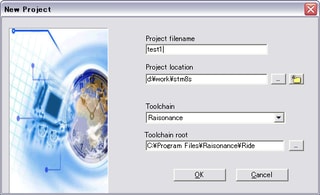
ToolchainにRaisonanceを選び、Toolchain rootはC:¥Program Files¥Raisonance¥Rideを選びました。
また、includeパスを追加してやる必要があります。STVDのToolsメニュー→DirectoriesのInclude filesでC:¥Program Files¥Raisonance¥Ride¥inc¥STM8を追加してやります。

Tools→OptionsのToolsetタブで設定してやってもいいはずです(試してません)

さっそくLチカしてみました。

作ったソースはこんな感じです(<が全角になってます)。
// Lチカ
#include "stm8s105c6.h"
main()
{
volatile unsigned t;
PD_DDR = 0x01; // ポートDのbit0は出力
// 無限ループ
while(1){
PD_ODR ^= 0x01; // 出力を切り替える
for(t = 0; t < 20000; t++) ; // 時間待ち
}
return 0;
}
最初のstm8s105c6.hでポートとかの設定がされています。PD_DDRとかPD_ODRのようにポートにアクセスできます。入力ポートはPD_IDRになります。他のポートは例えばPA_ほにゃとか、PB_ほにゃみたいに2文字目が変わります。
コンパイルした結果はhexファイルになります。書き込みはTools→Programmerからします。ただし、「ハードウェアの安全な取り外し」をしてから、USBケーブルを挿しなおしてやると実行が開始されます。ケーブルの抜き差しは面倒なので、Debug→Start Debuggingで書き込む方が手っ取り早いです。
IDEはAVR Studioみたいな感じです。標準的というか違和感なく使えます。日本語の設定でMSゴシックを選べません。HGゴシックMなら選べたので、とりあえずHGゴシックMにしています。
とりあえず、やってみたのはこんな感じです。










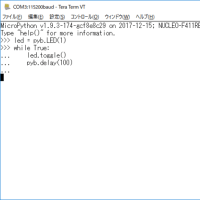
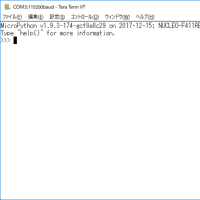
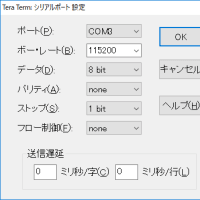
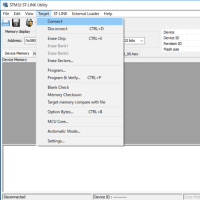
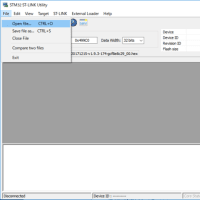





C言語使って開発したいところですが、ライブラリ類のリファレンスか何かが無いと暗中模索になりそうな気がしますね…
Cコンパイラのhelpとかリファレンス類は充実してるんでしょうかね?
AVR studioとよく似ています。
ライブラリですが、コンパイラの方ではなく、STMicroが別に用意しているライブラリを使うみたいです。
helpは、使ってないのでなんとも言えませんw。というか、なくてもそこそこ使えるレベルです。
>
ライセンスはRide7を起動してHelp→Licenseとメニューを選んでManual Activationを選んで表示されるSerial KeyをRaisonanceのregistrationのページに入力するとActivation Codeがメールで送られてくるので、このActivation Codeを入力してやります。
>
Serial Numberを入力しないとダメみたいです。どこに有りますか?よろしくお願いします。
なんか、この記事を書いた当時とかなり状況が変わっているようですね。再現してみようと、STMicroのホームページにつないでみましたが、そもそもSTVDすら見つからない状況です。申し訳ないですが時間が取れたときにやってみようと思います。
STVDの場所が分かったのでやってみました。
記事でSerial Keyと言っているのは「This computer Serial Key」と書かれている場所の後ろにある英数字の列です。
具体的には、こちらのサイトをごらん下さい。
http://www.mcu-raisonance.com/stm8_registration.html
ちなみに、STVDはこちらからダウンロードしました。
http://www.st.com/stonline/stappl/resourceSelector/app?page=resourceSelector&doctype=TOOLSET&SubClassID=961
インストールされまして、ファイルを選ぶと毎回「****.dat」にアクセスしてOKと出るか、
サーバの場合は例のIPコンフィグで示される「IP Address」を入れるとOKとでるようです。
難しいのはSTM8Sのマニュアルが読みにくい、
例えばPWMなどを見てもタイマーと有るだけで、
タイマークロックの説明が見つかりません。